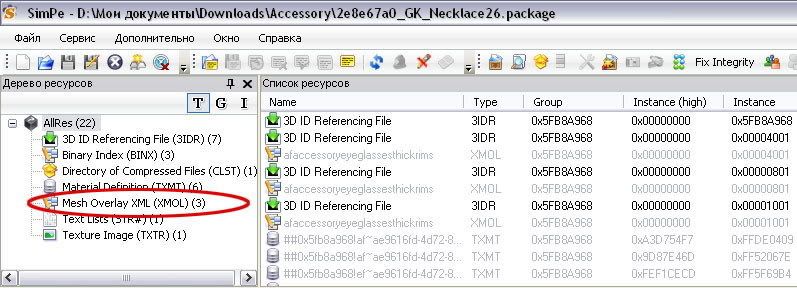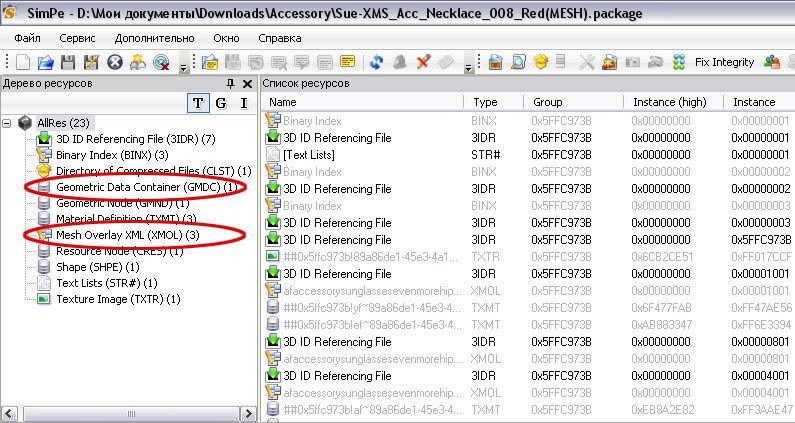Feyona
Сэнсэй
Как использовать пользовательскую иконку в КАС или игре для аксессуаров. (Не работает в Бодишопе!)
Очень удобен для таких аксессуаров, как футбольный мяч на ноге, сумочки, зонтики, шарфики и прочее, что плохо либо совсем не видно в окошке выбора.
Туториал SNOWSTORM, переведён мною. Оригинальный туториал можно скачать здесь.
Совет, если у вас не очень сильная машина либо вы давно не переустанавливали систему (как я), перезагрузите компьютер.
1. Сделайте скриншот
2. Обрежьте картинку и задайте ей размер 128x128 (Необязательно такой, но это наиболее подходящий размер)

3. Откройте пакадж
4. Щелкните правой кнопки на мыши на параметре Mesh Overlay, появится выпадающий список, в котором нужно выбрать Add:

У меня их четыре, а на скриншоте у автора туториала их было два, поэтому я выбрала первый Mesh Overlay
5. Замените тип файла на All files*. *

6. Выберите изображение
7. Щелкните Открыть
8. Выберите (---User Defined---) из дерева ресурсов (Resource tree) слева
9. Кликните на--- User Defined --- справа

10. Выберите таблицу Ресурсов (Resource tab)
11. В выпадающем списке типов, выберите jpg/tga/png изображение (0x856DDBAC)
12. Выберите 3idr файл. Выберите Таблицу Ресурсов (Resource tab). Скопируйте Group id.

13. Повторно выберите --- User Defined --- (---) (1) слева. Выберите jpg/tga/png справа. Выберите Таблицу Ресурсов.
Ввод и присоедините (Enter-> Paste) Group id, который вы скопировали из 3IDR. Нажмите ENTER и TAB в следующем поле. Проверьте изменённый Group id, подведя курсор над jpt/tga/png ресурсом Изображения (Image resource) вверху справа. Вы
должны увидеть, что Group id поменялся с 0x00000000 на ваш новый.

14. Сохраните.
Очень удобен для таких аксессуаров, как футбольный мяч на ноге, сумочки, зонтики, шарфики и прочее, что плохо либо совсем не видно в окошке выбора.
Туториал SNOWSTORM, переведён мною. Оригинальный туториал можно скачать здесь.
Совет, если у вас не очень сильная машина либо вы давно не переустанавливали систему (как я), перезагрузите компьютер.
1. Сделайте скриншот
2. Обрежьте картинку и задайте ей размер 128x128 (Необязательно такой, но это наиболее подходящий размер)
3. Откройте пакадж
4. Щелкните правой кнопки на мыши на параметре Mesh Overlay, появится выпадающий список, в котором нужно выбрать Add:
У меня их четыре, а на скриншоте у автора туториала их было два, поэтому я выбрала первый Mesh Overlay
5. Замените тип файла на All files*. *
6. Выберите изображение
7. Щелкните Открыть
8. Выберите (---User Defined---) из дерева ресурсов (Resource tree) слева
9. Кликните на--- User Defined --- справа
10. Выберите таблицу Ресурсов (Resource tab)
11. В выпадающем списке типов, выберите jpg/tga/png изображение (0x856DDBAC)
12. Выберите 3idr файл. Выберите Таблицу Ресурсов (Resource tab). Скопируйте Group id.
13. Повторно выберите --- User Defined --- (---) (1) слева. Выберите jpg/tga/png справа. Выберите Таблицу Ресурсов.
Ввод и присоедините (Enter-> Paste) Group id, который вы скопировали из 3IDR. Нажмите ENTER и TAB в следующем поле. Проверьте изменённый Group id, подведя курсор над jpt/tga/png ресурсом Изображения (Image resource) вверху справа. Вы
должны увидеть, что Group id поменялся с 0x00000000 на ваш новый.
14. Сохраните.
Последнее редактирование модератором:


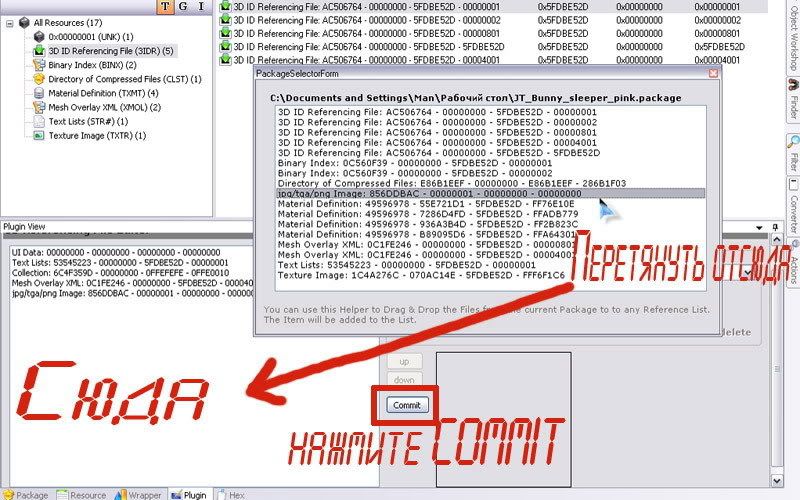
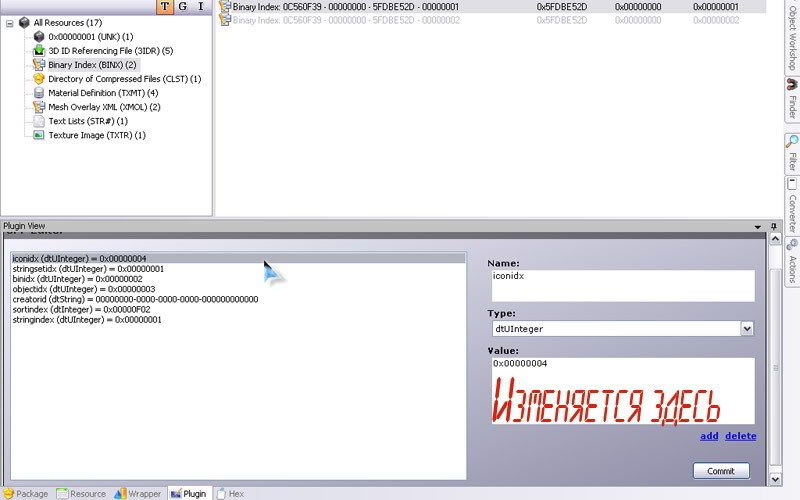




 спасибо тебе огромнейшее! Это такая нужная вещь! Ты себе не представляешь!
спасибо тебе огромнейшее! Это такая нужная вещь! Ты себе не представляешь!  . Или это вообще нереально?
. Или это вообще нереально? .Ты имеешь ввиду простой пакадж,тот,который ты хочешь редактировать?В туториале об этом не говорится,автор наверное думает,что все знают,как искать свои пакаджи.Сейчас по памяти вспомню,если что,завтра уже с кртинками выложу.Значит так,на контрольной панельке в СимПе (там,где кнопки ADD,CLONE,EXTRACT и другие) почти в самом конце,есть кнопка SCAN,нажимаешь на эту кнопку,если тебе нужно изменить пакадж в Saved sims,нажимаешь на пустую строку,если тебе нужно в Downloads,его нужно найти из выпадающего списка,тогда начинается сканирование папки (займёт немало времени) и потом все пакаджи,что есть в этой папке,появятся ввиде текстур,но возле каждого будет написано,что это такое:мэш волос или сим,косметика или аксессуар.
.Ты имеешь ввиду простой пакадж,тот,который ты хочешь редактировать?В туториале об этом не говорится,автор наверное думает,что все знают,как искать свои пакаджи.Сейчас по памяти вспомню,если что,завтра уже с кртинками выложу.Значит так,на контрольной панельке в СимПе (там,где кнопки ADD,CLONE,EXTRACT и другие) почти в самом конце,есть кнопка SCAN,нажимаешь на эту кнопку,если тебе нужно изменить пакадж в Saved sims,нажимаешь на пустую строку,если тебе нужно в Downloads,его нужно найти из выпадающего списка,тогда начинается сканирование папки (займёт немало времени) и потом все пакаджи,что есть в этой папке,появятся ввиде текстур,но возле каждого будет написано,что это такое:мэш волос или сим,косметика или аксессуар. .
. .А ты только один браслет пробовала изменить?Попробуй ещё что-нибудь из аксессуаров.Я посмотрю сегодня в своём СимПе и завтра постараюсь выбраться в инет чтобы ответить.
.А ты только один браслет пробовала изменить?Попробуй ещё что-нибудь из аксессуаров.Я посмотрю сегодня в своём СимПе и завтра постараюсь выбраться в инет чтобы ответить.